14 如何从 CPU 飙升定位到热点方法? 上一模块我带你学习了如何进行系统监控,相信你已经掌握了监控部署的常见手段,通过监控这双“眼睛”,会帮助你及时发现系统资源异常,那当你发现资源异常时候,是不是觉得已经找到问题了呢?事实上并非如此,绝大多数资源异常只是你看到的表象问题,就好比你发现一个地方着火了,你可以先灭火,但是着火的原因是必须找到的,并制定相关的措施,这样才能有效避免下一次的火情。
对于系统也是这样的,当你发现了资源异常,你需要继续寻找发生问题的根因,所以作为一名专业的性能测试工程师,你也应当具备顺着表象去找问题根因的能力。这一讲我就以最流行的 Java 语言为例,带你学习如何透过现象看本质。
对于排查问题,不要只满足于掌握一些排查工具或者命令,你应当对被测语言以及运行原理有所了解,这样得出来的结论才可能更全面。
这一讲我先带你理解 Java 运行过程中的核心概念。首先要明白 Java 代码在哪里运行,一些初学者说是在 idea 或者 eclipse 里面,因为它们是写代码的软件,不过细心的同学会发现,所有的 idea 或者 eclipse 要运行 Java 代码都需要配置 Java 环境,其实 idea 是我们开发的编辑器,而真正运行代码的是 JVM。
什么是 JVM 呢?JVM 是 Java Virtual Machine 的缩写,它是一个独立出来的运行环境,通过这样的环境去进行 Java 代码中各种逻辑运行。
读到这里可能同学有疑问了:“我现在接触了很多环境,比如 JVM 运行环境、Docker 运行环境,还有云服务器之类,它们到底是什么关系?”这对于不少人来说,确实是有一定疑惑的,我先用一张图来示意下:
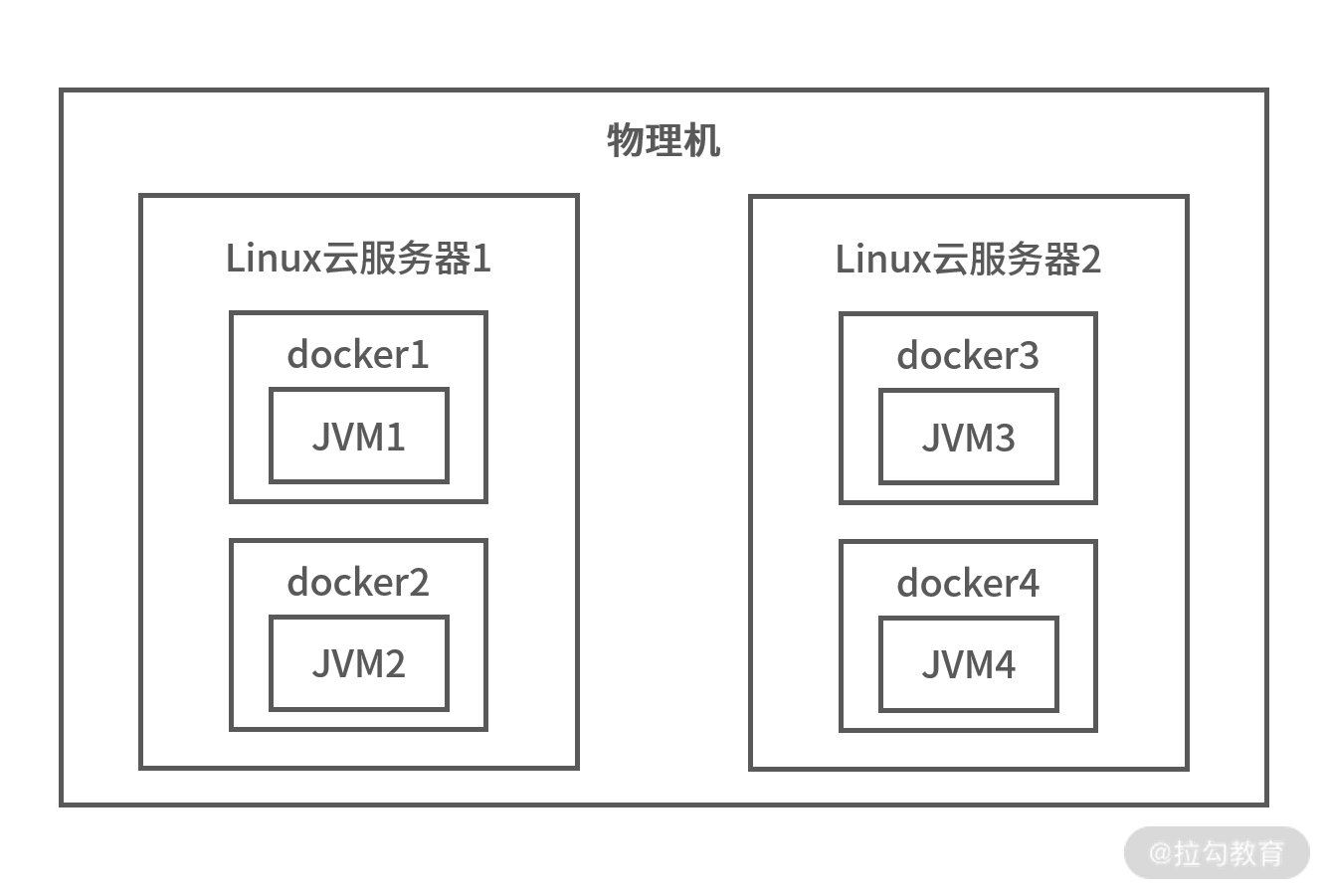
从图中你可以看到,一般在底层物理机上会部署多个云服务器,而云服务器上又可以部署多个基于 Docker 的 JVM 节点,这样的部署结构也是比较常用的,既能做到环境的隔离也能节约机器成本。
JVM 本身是一个较为庞大的知识体系,对于测试来说,不一定要理解 JVM 特别晦涩的概念,但至少需要了解 JVM 的结构以及运行的机制,你可以认为 JVM 是运行在 Win 或者 Linux 系统上专门运行 Java 的虚拟机,Java 虚拟机直接和操作系统交互。
Java 文件是如何被运行的
比如我们现在写了一个 HelloTester.java,这个 HelloTester.java 就类似一个文本文件,不过这个文件里面包含了符合 Java 语法规范的文本。比如我在 idea 里写一个简单的方法,如下代码所示: public class HelloTester { public void sayName(String name){ System.out.println(“my name is “+name); } public static void main(String[] args){ HelloTester helloTester=new HelloTester(); helloTester.sayName(“cctester”); }
那我们的JVM 是不认识文本文件的,所以它需要编译,让其成为一个会读二进制文件的 HelloTester.class,一般这个文件会产生在工程文件夹下的 Target 当中。
如果 JVM 想要执行这个 .class 文件,我们需要将其装进一个类加载器中,它就像一个搬运工一样,会把所有的 .class 文件全部搬进 JVM 里面来。如下图所示:

对于如上的过程我们再总结概括一下:
- Java 文件经过编译后变成 .class 字节码文件;
- 字节码文件通过类加载器被搬运到 JVM 中,生成的对象一般会在 JVM 中堆空间运行。
Java 对象又是如何在堆空间运行的?
同样还是根据以上代码示意,我带你看下 Java 对象如何进入堆空间以及在堆空间中运行的。
通过上文可知,编译 HelloTester.java 便会得到 HelloTester.class,执行 class 文件后系统会启动一个 JVM 进程,找到 HelloTester.class 后将类信息加载到 JVM 中。
JVM 找到 mian 方法后就可以执行 main 中的 HelloTester helloTester=new HelloTester(),也就是在 JVM 里创建一个 helloTester 对象,不过此时方法区里面还没有 HelloTester 类的信息,所以 JVM 就会去加载该类:
- 加载 HelloTester 类后,JVM 在堆内就会为新的 HelloTester 实例进行内存的分配使用;
- 然后执行 helloTester.sayName(),JVM 根据 HelloTester 对象引用定位到方法区中 HelloTester 类的类型信息的方法表,获得 sayName() 的字节码地址;
- 最后执行 sayName(“cctester”)。
以上便是 Java 对象在 JVM 中运行的大体过程,了解了这些基本信息之后,再来了解下堆空间中 Java 运行的线程状态,当程序开始创建线程时,便开始有了生命周期,其实就和人一样,会有“生老病死”几个状态,而对于线程来说会经历六个状态,如下表所示:
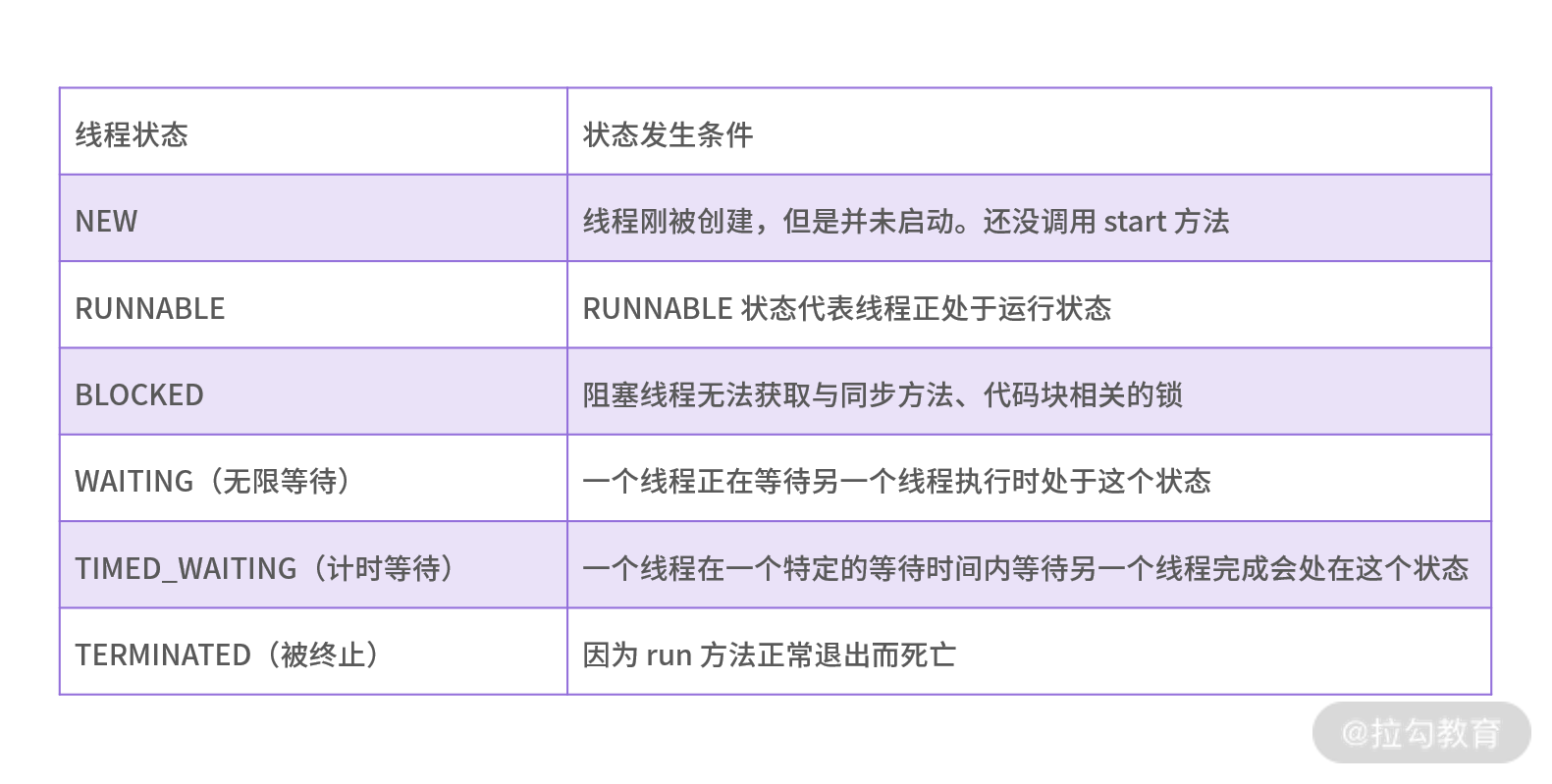
我们用一张图来直观地概括下这几个状态的演变:
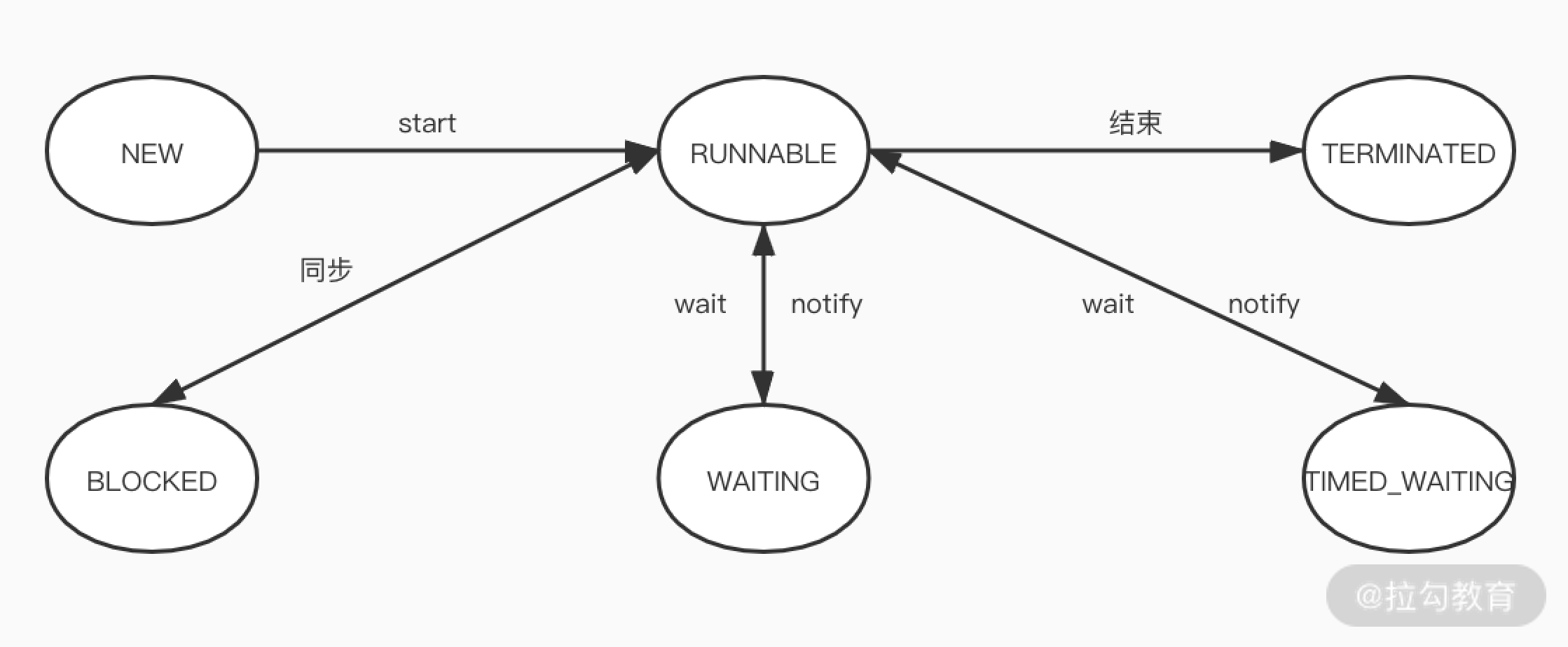
从字面上来看,NEW、RUNNABLE、TERMINATED 这几个状态比较好理解,但对于 BLOCKED、WAITING、TIMED_WAITING 很多人却分不清楚,我想通过一些实际生活中的例子来帮助你理解。
BLOCKED
先来说下 BLOCKED,比如你去参加面试,可是接待室里面已经有张三正在面试,此时你是线程 T1,张三是线程 T2,而会议室是锁。这时 T1 就被 blocked,而 T2 获取了会议室的锁。
WAITING
接着我们来说 WAITING,你已经进入面试环节,面试官对你的第一轮面试比较满意,让你在会议室等第二轮面试,此时就进入了 WAITING 状态,直到第二轮面试开始你才能结束 WAITING 状态。
TIMED_WAITING
当你结束了所有面试环节,HR 对你说我们一般会在三天内给回复,如果三天内没有回复就不要再等了,此时你就进入 TIMED_WAITING 状态,如果三天内没答复,你可能会看其他机会或者直接入职备选公司了。
这几个例子我想可以帮助你理解 TIMED_WAITING、WATING、BLOCKED 状态。
一般哪些线程状态占用 CPU 呢?
处于 TIMED_WAITING、WATING、BLOCKED 状态的线程是不消耗 CPU 的,而处于RUNNABLE 状态的线程要结合当前线程代码的性质判断是否消耗 CPU:
- 纯 Java 运算代码,并且未被挂起,是消耗 CPU 的;
- 网络 IO 操作,在等待数据时是不消耗 CPU 的。
通过如上的学习,你了解了线程的状态,可以知道这个线程是在“休息”还是在“奔跑”。如果很多线程处于“奔跑”状态,必定会消耗相关的硬件资源,反过来理解,如果在性能测试过程中发现资源消耗是不是也能定位到相关的线程,从而发现代码问题呢?当你定位到具体的代码行,是不是可以和研发人员讨论下有没有优化的空间,而不是简单地将机器升级配置去解决问题,所以我将继续沿着如何定位代码问题这条思路为你讲解。
举一个实际例子,我以一个问题为切入点,首先看下面示意代码,可以看出 CPU 占用比较高的线程。 top - 17:41:39 up 168 days, 8:55, 2 users, load average: 0.71, 0.81, 0.57 Tasks: 155 total, 1 running, 153 sleeping, 0 stopped, 1 zombie %Cpu(s): 68.4 us, 6.4 sy, 0.0 ni, 23.5 id, 0.0 wa, 0.0 hi, 1.7 si, 0.0 st KiB Mem : 8010676 total, 326472 free, 6196656 used, 1487548 buff/cache KiB Swap: 0 total, 0 free, 0 used. 1120940 avail Mem PID USER PR NI VIRT RES SHR S %CPU %MEM TIME+ COMMAND 6937 root 20 0 4778684 518804 6 140 S 141.9 6.5 17:46.36 java 14643 root 20 0 4639440 821244 2472 S 11.6 10.3 1789:33 java
通过如上示例的第 3 行你可以发现服务器上 CPU 占用蛮高的,空闲值为 23.5%,也就是说占用了 76.5%;再看第 8 行,你可以看到 PID 为 6937 的进程消耗 CPU 为 141.9%。可能你有疑问了,为什么使用率可以超过 100%。这和你的服务器核数有关系,因为这个数值是每个核上该进程消耗的 CPU 之和,会有叠加关系。那你已经知道了消耗 CPU 最高的进程,然后执行如下命令:
[root@JD jmeter_test]/# top -Hp 6937 top - 23:20:53 up 168 days, 14:35, 3 users, load average: 1.33, 0.71, 0.88 Threads: 788 total, 1 running, 787 sleeping, 0 stopped, 0 zombie %Cpu(s): 75.0 us, 6.2 sy, 0.0 ni, 18.8 id, 0.0 wa, 0.0 hi, 0.0 si, 0.0 st KiB Mem : 8010676 total, 576860 free, 5697612 used, 1736204 buff/cache KiB Swap: 0 total, 0 free, 0 used. 1616168 avail Mem PID USER PR NI VIRT RES SHR S %CPU %MEM TIME+ COMMAND 25695 root 20 0 5409224 1.0g 4892 S 6.2 13.2 0:00.09 java
我们可以看到每个线程的使用状态,你可以选择 25695 这个线程号,将 25695 转化为 16 进制,如下所示:
printf “%x\n” 25695 645f
然后通过 jstack 命令定位可能存在问题的方法:
| jstack 6937 | grep 645f -A 30 |
通过运行上面的命令可以查看到的内容如下图所示:

标红部分就是定位的业务代码,能够比较清晰地知道哪个方法在消耗 CPU 资源。
总结下来,要确定哪些线程状态占用 CPU 至少需要如下步骤:
- 使用 top 命令找出有问题 Java 进程的 ID;
- 开启线程显示模式(top -Hp);
- 按照 CPU 使用率将线程排序(打开 top 后按 P 可以按 CPU 使用降序展示);
- 记下 Java 进程 ID 及其 CPU 高的线程 ID;
- 用进程 ID 作为参数,手动转换线程 ID 成十六进制,通过 jstack 去剖析对应的线程栈,以分析问题。
你可以看到,实际过程略显烦琐,而有能力的同学可以做成 shell 脚本,这样会比较方便,当然社区也已经有这样的开源脚本供大家使用,点击访问地址。
下载完成之后进入 useful-scripts,执行 ./show-busy-java-threads.sh,执行完成后的示意图如下所示:
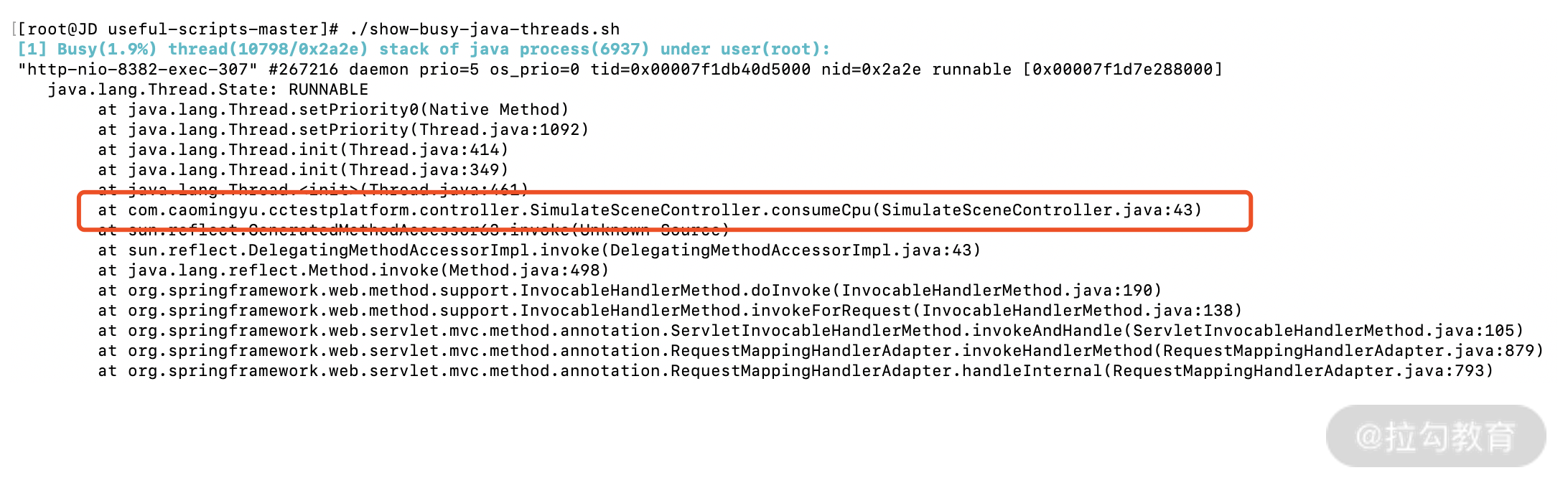
这样的方式是可以看到这台服务上所有导致 CPU 飙升的 Java 方法的,当然直接一键也可以查看指定进程里的 java 方法,非常简单方便,方法如下所示: show-busy-java-threads -p <指定的Java进程Id>
总结
根据本讲的学习,相信你已经能够掌握 Java 在 JVM 中的运行过程,以及 Java 线程在 JVM 中的运行状态,并且能够从 CPU 飙升定位到代码问题。
那对于你来说,当你发现 CPU 占用过高怎么去处理呢?我相信不同的公司、不同的开发语言有不同的方案,欢迎在评论区给出你的实践。
参考资料
https://learn.lianglianglee.com/%e4%b8%93%e6%a0%8f/%e8%af%b4%e9%80%8f%e6%80%a7%e8%83%bd%e6%b5%8b%e8%af%95/14%20%20%e5%a6%82%e4%bd%95%e4%bb%8e%20CPU%20%e9%a3%99%e5%8d%87%e5%ae%9a%e4%bd%8d%e5%88%b0%e7%83%ad%e7%82%b9%e6%96%b9%e6%b3%95%ef%bc%9f.md
更多学习
更多实时资讯,前沿技术,生活趣事。尽在【老马啸西风】
交流社群:[交流群信息](https://mp.weixin.qq.com/s/rkSvXxiiLGjl3S-ZOZCr0Q)
